.Single.Post-Author, kirjoittaja : Konstantinos tsoukalas, viimeksi päivitetty : 9. huhtikuuta 2025
Tämä opetusohjelma sisältää vaiheittaiset ohjeet, kuinka estämään verkkotunnuksen järjestelmänvalvojat kirjautuvat paikallisesti verkkoon liittyneisiin tietokoneisiin (työasemat).
verkkotunnuksen järjestelmänvalvojat (oletuksena) hallinnolliset käyttöoikeudet jokaisella verkkotunnuksen tietokoneella. Mutta tämä lisää turvallisuusriskiä, koska jos yhden verkkotunnuksen järjestelmänvalvojan tili on vaarantunut, hyökkääjä voi saada hallinnan jokaisesta verkkotunnuksen koneesta. Siksi verkkotunnuksen järjestelmänvalvojien estäminen kirjautumasta paikallisesti verkkotunnuksiin tietokoneisiin on paras käytäntö tämän tietoturvariskin poistamiseksi. (esim. hallita”Active Directory-käyttäjiä ja tietokoneita”. Directory-verkkotunnustietokoneet ryhmäkäytäntöjen kautta (palvelin 2016/2019). ryhmäpolitiikan hallinnassa joko muokkaa oletusalueiden oletustoimintakäytäntöä tai-better-Luo uusi ryhmäkäytäntö koko verkkotunnukselle tai vain OU: lle, joka sisältää tietokoneet, joihin haluat kieltää verkkotunnuksen järjestelmänvalvojat kirjautumaan paikallisesti.*
* Huomaa: Tässä esimerkissä jatkamme, että emme salli alueellisia järjestelmiä, jotka sisältävät kaikenlaista GPO: ta. Tietokoneet, joissa haluamme tämän politiikan soveltavan.
3. Napsauta hiiren oikealla napsautuksella ja valitse GPO tällä verkkotunnuksella ja linkitä se tähän…
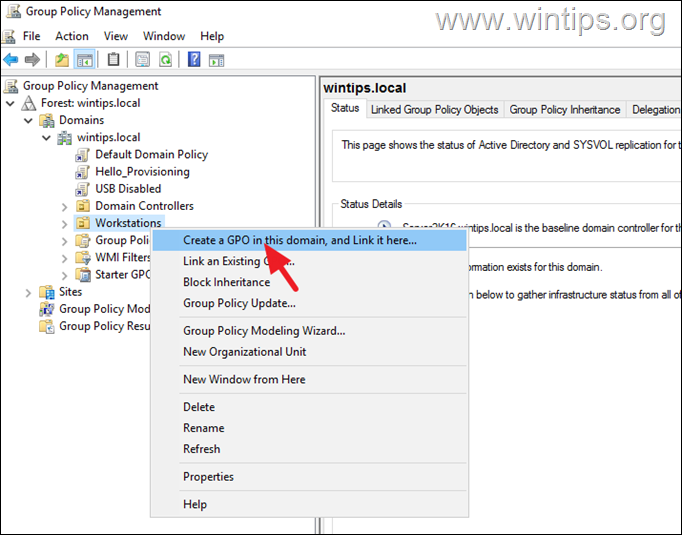
4. Nimeä uusi GPO” estä verkkotunnuksen järjestelmänvalvojat kirjautumaan paikallisesti “ja napsauta OK.
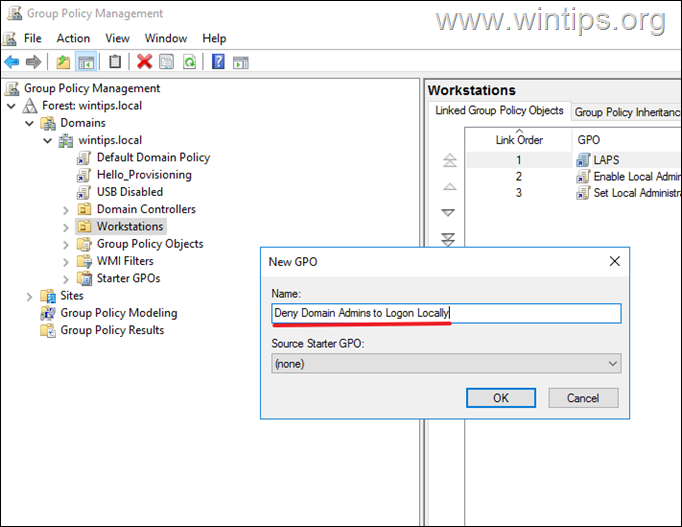
5. nyt muokkaa Luotu gpo. src=”https://www.wintips.org/wp-content/uploads/2024/07/image_thumb-55.png”width=”682″korkeus=”434″>
6a. mene suojausasetukset > paikalliset käytännöt > Käyttäjäoikeuksien määrittäminen .
6b. nyt avoin estä kirjautumista paikallisesti -käytäntöön.
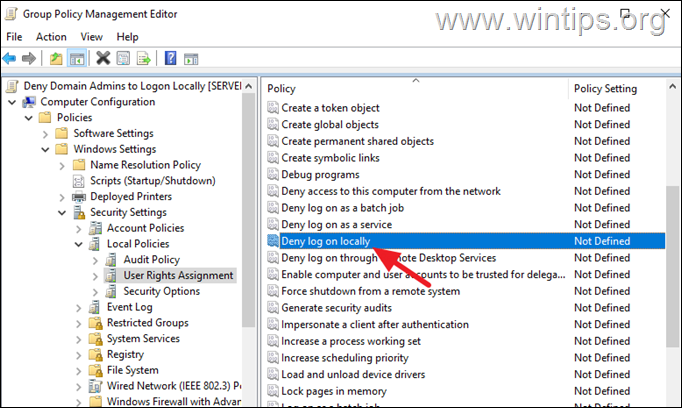
7. Ota käyttöön (tarkista) Vaihtoehto”Määritä nämä käytäntöasetukset”ja napsauta sitten Lisää käyttäjää tai ryhmää.
8a. napsauta Selaa -painiketta.
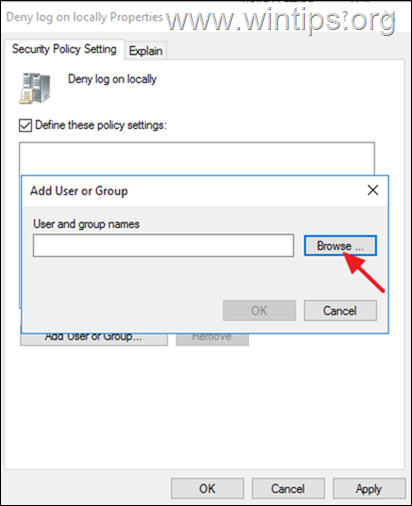
Strong.” verkkotunnuksen järjestelmänvalvojat” ja napsauta tarkista nimet.
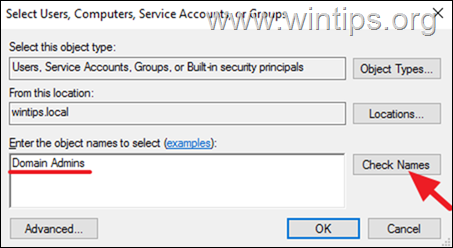 8c>. Napsauta sitten OK ja OK uudelleen tallentaaksesi .
8c>. Napsauta sitten OK ja OK uudelleen tallentaaksesi .
9. Lopuksi, napsauta Levitä OK säästääksesi gpo.
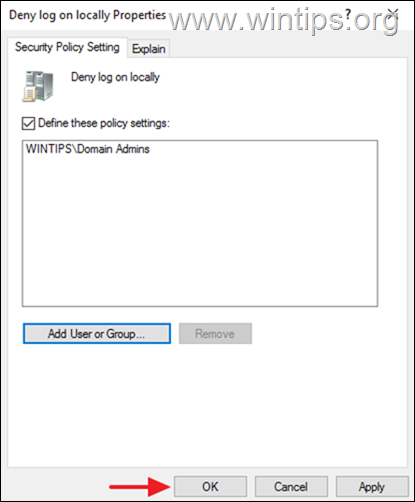 10. Sulje kaikki ryhmäkäytäntöjen hallinta Windows.
10. Sulje kaikki ryhmäkäytäntöjen hallinta Windows.
11. Lopuksi, avaa komentokehote järjestelmänvalvojana ja anna seuraava komento muutoksiin (tai käynnistä työasemat uudelleen):
gpupdate/voima 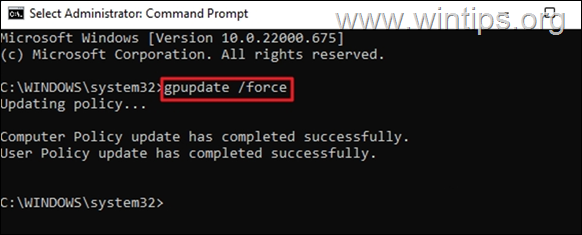
12. nyt, joka kerta, kun verkkotunnus triippaa paikallisesti paikallisesti työpaikkaan. > “Kirjautumismenetelmä, jota yrität käyttää, ei ole sallittua. Jos haluat lisätietoja, ota yhteyttä verkon järjestelmänvalvojaasi.”
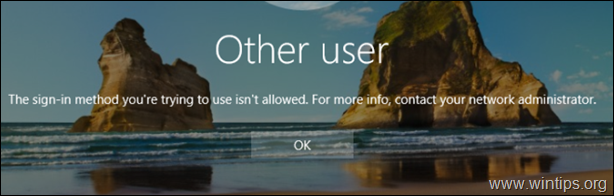
Jos tämä artikkeli oli sinulle hyödyllinen, harkitse tukemista meitä tekemällä lahjoitusta. Jopa 1 dollari voi tehdä meille valtavan eron pyrkimyksessämme jatkaa muiden auttamista pitäen tämän sivuston ilmaisena: < Konstantinos on Winting.Org. Vuodesta 1995 hän työskentelee ja tarjoaa IT-tukea tietokoneen ja verkon asiantuntijana yksilöille ja suurille yrityksille. Hän on erikoistunut Windows-tai muihin Microsoft-tuotteisiin liittyviin ongelmiin (Windows Server, Office, Microsoft 365 jne.). Viimeisimmät viestit Konstantinos Tsoukalas (katso kaikki)
Konstantinos on Winting.Org. Vuodesta 1995 hän työskentelee ja tarjoaa IT-tukea tietokoneen ja verkon asiantuntijana yksilöille ja suurille yrityksille. Hän on erikoistunut Windows-tai muihin Microsoft-tuotteisiin liittyviin ongelmiin (Windows Server, Office, Microsoft 365 jne.). Viimeisimmät viestit Konstantinos Tsoukalas (katso kaikki)